Ինչպե՞ս թաքցնել հատուկ սխալի արժեքները Excel-ում:
Ենթադրենք, ձեր Excel-ի աշխատաթերթում կան սխալի արժեքներ, որոնք ձեզ հարկավոր չէ ուղղել, այլ թաքցնել: Խնդիրը լուծելու համար մենք խոսեցինք ինչպես թաքցնել բոլոր սխալի արժեքները Excel-ում, հիմա ի՞նչ, եթե ցանկանում եք թաքցնել միայն կոնկրետ սխալի արժեքները: Այս ձեռնարկում մենք ձեզ ցույց կտանք, թե ինչպես կատարել այս աշխատանքը ստորև երեք եղանակով:
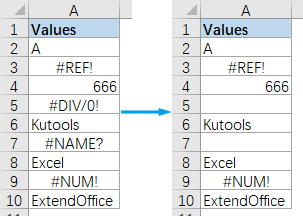
Թաքցրեք մի քանի կոնկրետ սխալի արժեքներ՝ տեքստը սպիտակեցնելով VBA-ով
Մենք ստեղծել ենք երկու VBA կոդ, որոնք կօգնեն ձեզ արագ թաքցնել բազմաթիվ հատուկ սխալի արժեքներ ընտրված տիրույթում կամ մի քանի աշխատաթերթերում՝ սպիտակեցնելով նշված սխալների տառատեսակի գույնը: Խնդրում ենք հետևել ստորև նշված քայլերին և գործարկել կոդը՝ ըստ ձեր կարիքների:
1. Ձեր Excel-ում սեղմեք կոճակը ալտ + F11 բացել ստեղները Microsoft Visual Basic հավելվածների համար պատուհան.
2: սեղմեք Տեղադրել > Մոդուլներ. Այնուհետև պատճենեք հետևյալ VBA կոդերից որևէ մեկը Մոդուլներ պատուհան.
VBA կոդ 1. Թաքցնել սխալի բազմաթիվ արժեքներ ընտրված տիրույթում
'Updated by ExtendOffice 20220824
Dim xRg As Range
Dim xFindStr As String
Dim xFindRg As Range
Dim xARg As Range
Dim xURg As Range
Dim xFindRgs As Range
Dim xFAddress As String
Dim xBol As Boolean
Dim xJ
xArrFinStr = Array("#DIV/0!”, “#N/A”, “#NAME?") 'Enter the errors to hide, enclose each with double quotes and separate them with commas
On Error Resume Next
Set xRg = Application.InputBox("Please select the range that includes the errors to hide:", "Kutools for Excel", , Type:=8)
If xRg Is Nothing Then Exit Sub
xBol = False
For Each xARg In xRg.Areas
Set xFindRg = Nothing
Set xFindRgs = Nothing
Set xURg = Application.Intersect(xARg, xARg.Worksheet.UsedRange)
For Each xFindRg In xURg
For xJ = LBound(xArrFinStr) To UBound(xArrFinStr)
If xFindRg.Text = xArrFinStr(xJ) Then
xBol = True
If xFindRgs Is Nothing Then
Set xFindRgs = xFindRg
Else
Set xFindRgs = Application.Union(xFindRgs, xFindRg)
End If
End If
Next
Next
If Not xFindRgs Is Nothing Then
xFindRgs.Font.ThemeColor = xlThemeColorDark1
End If
Next
If xBol Then
MsgBox "Successfully hidden."
Else
MsgBox "No specified errors were found."
End If
End SubՆշում: Հատվածում xArrFinStr = Զանգված ("#DIV/0!", "#N/A", "#NAME?") 12-րդ շարքում, դուք պետք է փոխարինեք «#DIV/0!», «#N/A», «#NAME?» իրական սխալներով, որոնք ցանկանում եք թաքցնել, հիշեք, որ յուրաքանչյուր արժեք կցեք կրկնակի չակերտներով և դրանք առանձնացրեք ստորակետերով:
VBA կոդ 2. Թաքցնել բազմաթիվ հատուկ սխալի արժեքներ մի քանի թերթերում
Sub HideSpecificErrors_WorkSheets()
'Updated by ExtendOffice 20220824
Dim xRg As Range
Dim xFindStr As String
Dim xFindRg As Range
Dim xARg, xFindRgs As Range
Dim xWShs As Worksheets
Dim xWSh As Worksheet
Dim xWb As Workbook
Dim xURg As Range
Dim xFAddress As String
Dim xArr, xArrFinStr
Dim xI, xJ
Dim xBol As Boolean
xArr = Array("Sheet1", "Sheet2") 'Names of the sheets where to find and hide the errors. Enclose each with double quotes and separate them with commas
xArrFinStr = Array("#DIV/0!", "#N/A", "#NAME?") 'Enter the errors to hide, enclose each with double quotes and separate them with commas
'On Error Resume Next
Set xWb = Application.ActiveWorkbook
xBol = False
For xI = LBound(xArr) To UBound(xArr)
Set xWSh = xWb.Worksheets(xArr(xI))
Set xFindRg = Nothing
xWSh.Activate
Set xFindRgs = Nothing
Set xURg = xWSh.UsedRange
Set xFindRgs = Nothing
For Each xFindRg In xURg
For xJ = LBound(xArrFinStr) To UBound(xArrFinStr)
If xFindRg.Text = xArrFinStr(xJ) Then
xBol = True
If xFindRgs Is Nothing Then
Set xFindRgs = xFindRg
Else
Set xFindRgs = Application.Union(xFindRgs, xFindRg)
End If
End If
Next
Next
If Not xFindRgs Is Nothing Then
xFindRgs.Font.ThemeColor = xlThemeColorDark1
End If
Next
If xBol Then
MsgBox "Successfully hidden."
Else
MsgBox "No specified errors were found."
End If
End Sub- Հատվածում xArr = զանգված («Թերթ1», «Թերթ2») 15-րդ շարքում, դուք պետք է փոխարինեք «Թերթ 1», «Թերթ2» թերթերի իրական անուններով, որտեղ ցանկանում եք թաքցնել սխալները: Հիշեք, որ յուրաքանչյուր թերթի անվանումը կցեք կրկնակի չակերտներով և դրանք առանձնացրեք ստորակետերով:
- Հատվածում xArrFinStr = Զանգված ("#DIV/0!", "#N/A", "#NAME?") 16-րդ շարքում, դուք պետք է փոխարինեք «#DIV/0!», «#N/A», «#NAME?» իրական սխալով, որը ցանկանում եք թաքցնել, հիշեք, որ յուրաքանչյուր սխալ կցեք կրկնակի չակերտներով և դրանք առանձնացրեք ստորակետերով:
3. Մամուլ F5 VBA կոդը գործարկելու համար: Նշում: Եթե օգտագործել եք VBA կոդ 1, երկխոսության տուփ կհայտնվի՝ խնդրելով ընտրել այն տիրույթը, որտեղ գտնել և ջնջել սխալի արժեքները: Կարող եք նաև սեղմել թերթի ներդիրի վրա՝ ամբողջ թերթիկը ընտրելու համար:
4. Ստորև ցուցադրված երկխոսության տուփը հայտնվում է, ասելով, որ նշված սխալի արժեքները թաքցված են: Սեղմել OK երկխոսությունը փակելու համար:
5. Նշված սխալի արժեքները միանգամից թաքցվել են: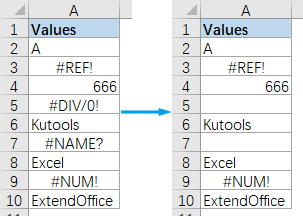
Սխալների հատուկ արժեքները փոխարինեք այլ արժեքներով Error Condition Wizard ֆունկցիայի միջոցով
Եթե ծանոթ չեք VBA կոդին, Kutools-ի համար Excel-ի Error Condition Wizard ֆունկցիան կարող է օգնել ձեզ հեշտությամբ գտնել սխալի բոլոր արժեքները, բոլոր #N/A սխալները կամ ցանկացած սխալ, բացի #N/A-ից և փոխարինել դրանք ձեր նշած այլ արժեքներով: , խնդրում ենք կարդալ՝ պարզելու համար, թե ինչպես կարելի է կատարել այս աշխատանքը:
1. Ին Կուտոլս էջում Ֆորմուլա խումբ, սեղմեք ավելի շատ > Սխալի պայմանների մոգ.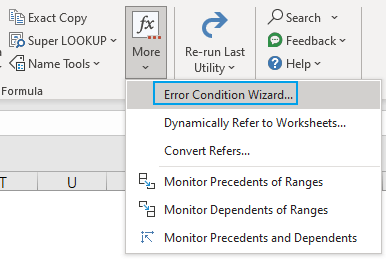
- Է Շարք վանդակում, սեղմեք միջակայքի ընտրության կոճակը
 աջ կողմում՝ նշելու այն տիրույթը, որը պարունակում է թաքցնելու սխալներ: Նշում: Ամբողջ թերթում որոնելու համար կտտացրեք թերթիկի ներդիրին:
աջ կողմում՝ նշելու այն տիրույթը, որը պարունակում է թաքցնելու սխալներ: Նշում: Ամբողջ թերթում որոնելու համար կտտացրեք թերթիկի ներդիրին: - Է Սխալի տեսակները բաժինը, նշեք, թե ինչ սխալ արժեքներ պետք է թաքցնել:
- Է Սխալի ցուցադրում բաժին, ընտրեք ճանապարհ, թե ինչպես եք ցանկանում փոխարինել սխալները:
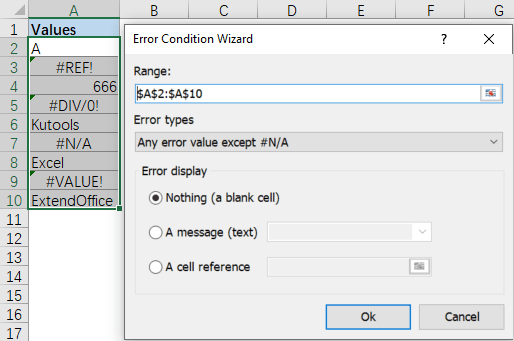
3: սեղմեք Ok. Նշված սխալի արժեքները ցուցադրվում են որպես ձեր ընտրած տարբերակ: 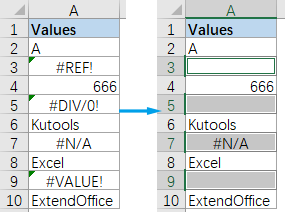
Նշում: Օգտագործել Սխալի պայմանների մոգ առանձնահատկություն, դուք պետք է ունենաք ձեր համակարգչում տեղադրված Kutools Excel-ի համար: Եթե դուք չունեք տեղադրված Kutools, սեղմեք այստեղ՝ ներբեռնելու և տեղադրելու համար. Պրոֆեսիոնալ Excel հավելումը առաջարկում է 30-օրյա անվճար փորձարկում՝ առանց սահմանափակումների:
Փոխարինեք կոնկրետ սխալը այլ արժեքներով բանաձևով
Հատուկ սխալի արժեքը փոխարինելու համար Excel-ը IF, IFNA, եւ ՍԽԱԼ. ՏԵՍԱԿԸ գործառույթները կարող են ձեզ լավություն անել: Բայց նախ դուք պետք է իմանաք յուրաքանչյուր սխալի արժեքի համապատասխան համարի կոդը:
| #Սխալ | Ֆորմուլա | Վերադառնում |
| #ԴԱՏԱՐԿ! | = ՍԽԱԼ. ՏԵՍԱԿ (# NULL!) | 1 |
| # DIV / 0! | = ՍԽԱԼ. ՏԵՍԱԿ (# DIV / 0!) | 2 |
| #VALUE! | = ՍԽԱԼ. ՏԵՍԱԿ (# ԳՆԱՀԱՏԱԿ!) | 3 |
| # REF! | = ՍԽԱԼ. ՏԵՍԱԿ (# REF!) | 4 |
| #ԱՆՈՒՆ? | = ՍԽԱԼ. ՏԵՍԱԿ (# ԱՆՈՒՆ?) | 5 |
| # ԱՆUM! | = ՍԽԱԼ. ՏԵՍԱԿ (# ԱՆ!) | 6 |
| # N / A | = ՍԽԱԼ. ՏԵՍԱԿ (# N / A) | 7 |
| # Ստանալու_տվյալներ | = ՍԽԱԼ. ՏԵՍԱԿ (# ՍՏԱՆԱԼ_ ՏՎՅԱԼՆԵՐ) | 8 |
| #ԹԱՓԵԼ | =ERROR.TYPE(#SPILL!) | 9 |
| #ԱՆՀԱՅՏՆԻ! | =ERROR.TYPE (#ԱՆՀԱՅՏԻ!) | 12 |
| #ԴԱՇՏ! | =ERROR.TYPE(#FIELD!) | 13 |
| #CALC! | =ERROR.TYPE (#CALC!) | 14 |
| Որեւէ այլ բան | = ՍԽԱԼ. ՏԵՍԱԿ (123) | # N / A |

Օրինակ, դուք ունեք աղյուսակ արժեքներով, ինչպես ցույց է տրված վերևում: Փոխարինելու համար # DIV / 0! սխալ տեքստային տողի հետ Բաժանել զրո սխալով, նախ պետք է գտնել այս սխալի կոդը, որը 2. Եվ հետո բջիջում կիրառեք հետևյալ բանաձևը B2և ներքև քաշեք լրացման բռնիչը՝ ներքևի բջիջներում բանաձևը կիրառելու համար.
=IF(IFNA(ERROR.TYPE(A2),A2)=2,"Բաժանել զրո սխալով",A2)
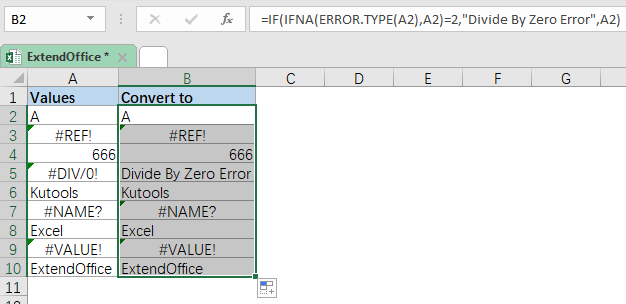
- Բանաձևում կարող եք փոխարինել սխալի կոդը 2 այլ սխալի արժեքին համապատասխանող կոդը:
- Բանաձևում կարող եք փոխարինել տեքստային տողը «Բաժանել զրո սխալով» այլ տեքստային հաղորդագրության, կամ "" եթե ցանկանում եք սխալը փոխարինել դատարկ բջիջով:
Առնչվող հոդվածներ
Ինչպե՞ս թաքցնել բոլոր սխալի արժեքները Excel-ում:
Երբ աշխատում եք Excel- ի աշխատանքային թերթիկի վրա, երբեմն կարող է հայտնաբերել, որ կան որոշ սխալների արժեքներ, ինչպիսիք են # DIV / 0, #REF, # N / A և այլն, դրանք առաջանում են բանաձևերի սխալի պատճառով: Այժմ, դուք կցանկանայիք թաքցնել սխալի այս բոլոր արժեքները աշխատանքային թերթում, ինչպե՞ս կարող եք արագ և հեշտությամբ լուծել այս խնդիրը Excel- ում:
Ինչպես փոխել #DIV/0: Excel-ում ընթեռնելի հաղորդագրության սխալ:
Երբեմն, երբ մենք բանաձևն օգտագործում ենք Excel- ում հաշվարկելու համար, կցուցադրվեն որոշ սխալ հաղորդագրություններ: Օրինակ, այս բանաձևում = A1 / B1, եթե B1 դատարկ է կամ պարունակում է 0, բանաձևը ցույց կտա # DIV / 0 սխալ: Կա՞ որևէ ձև այդ սխալի հաղորդագրությունները հստակ ընթեռնելի դարձնելու կամ եթե ուզում եք այլ հաղորդագրություններ օգտագործել սխալները փոխարինելու համար, ի՞նչ պետք է անեք:
Ինչպե՞ս խուսափել #Ref սխալից Excel-ում տողերը ջնջելիս:
Մինչ բջիջը մեկ այլ բջիջ եք ուղարկում, բջիջը կցուցադրի # REF սխալ, եթե հղման տողը ջնջվել է, ինչպես ցույց է տրված ստորև նշված էկրանի նկարը: Այժմ ես կխոսեմ այն մասին, թե ինչպես խուսափել #ref սխալից և տողերը ջնջելիս ավտոմատ կերպով դիմել հաջորդ բջիջին:
Ինչպե՞ս ընդգծել բոլոր սխալ բջիջները Excel-ում:
Եթե ձեր աշխատաթերթում բանաձևեր եք ստեղծում, սխալի որոշ արժեքներ հայտնվելն անխուսափելի կլինի: Կարո՞ղ եք միանգամից ընդգծել բոլոր այս բջիջները, որոնք պարունակում են սխալի արժեքները ձեր աշխատաթերթում: Excel-ում Conditional Formatting ծրագիրը կարող է օգնել ձեզ լուծել այս խնդիրը:
Գրասենյակի արտադրողականության լավագույն գործիքները
Լրացրեք ձեր Excel-ի հմտությունները Kutools-ի հետ Excel-ի համար և փորձեք արդյունավետությունը, ինչպես երբեք: Kutools-ը Excel-ի համար առաջարկում է ավելի քան 300 առաջադեմ առանձնահատկություններ՝ արտադրողականությունը բարձրացնելու և ժամանակ խնայելու համար: Սեղմեք այստեղ՝ Ձեզ ամենաշատ անհրաժեշտ հատկանիշը ստանալու համար...

Office Tab- ը Tabbed ինտերֆեյսը բերում է Office, և ձեր աշխատանքը շատ ավելի դյուրին դարձրեք
- Միացնել ներդիրներով խմբագրումը և ընթերցումը Word, Excel, PowerPoint- ով, Հրատարակիչ, Access, Visio և Project:
- Բացեք և ստեղծեք բազմաթիվ փաստաթղթեր նույն պատուհանի նոր ներդիրներում, այլ ոչ թե նոր պատուհաններում:
- Բարձրացնում է ձեր արտադրողականությունը 50%-ով և նվազեցնում մկնիկի հարյուրավոր սեղմումները ձեզ համար ամեն օր:
